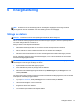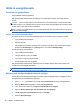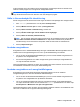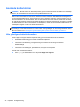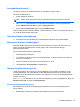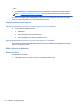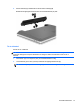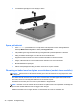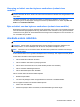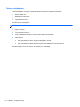Notebook User Guide - Windows 8
Ställa in energialternativ
Använda energisparlägen
Strömsparläget aktiveras på fabriken.
När strömsparläget startas blinkar strömlampan och sedan släcks skärmen. Ditt arbete sparas i
minnet.
VIKTIGT: Du kan minska risken för informationsförlust och försämrad ljud- och videokvalitet samt
problem med ljud- och videofunktionerna genom att inte initiera strömsparläget när information läses
till eller från en skiva eller ett externt mediekort.
OBS! Det går inte att starta någon typ av nätverksanslutning eller utföra datorfunktioner när datorn
är försatt i strömsparläge.
Initiera och avsluta strömsparläget
Om datorn är på kan du initiera strömsparläget genom att använda någon av följande metoder:
●
Tryck snabbt på strömknappen.
●
Fäll ned skärmen.
● Från Startskärmen pekar du på höger sida av skärmen. När listan med snabbknappar öppnas
klickar du på Inställningar och på Energi-ikonen och sedan på Strömsparläge.
Så här avslutar du strömsparläget:
● Tryck snabbt på strömknappen.
●
Fäll upp skärmen om den är nedfälld.
●
Tryck ned en tangent på tangentbordet.
●
Knacka på eller svep över styrplattan.
När strömsparläget avslutas tänds strömlamporna och därefter återgår datorn till den skärm som
visades när strömsparläget aktiverades.
OBS! Om du har angivit att ett lösenord måste anges för att datorn ska återaktiveras måste du ange
ditt Windows-lösenord innan datorn visar skärmbilden igen.
Aktivera och avsluta användarinitierat viloläge
Du kan aktivera användarinitierat viloläge och ändra andra energiinställningar och tidsgränser med
Energialternativ på Kontrollpanelen i Windows.
1. Skriv kontroll på Startskärmen och välj sedan Kontrollpanelen i listan med applikationer.
2. Klicka på Maskinvara och ljud och sedan på Energialternativ.
3. I den vänstra rutan klickar du på Ange hur strömbrytaren ska fungera.
4. Klicka på Ändra inställningar som för tillfället inte är tillgängliga.
5. Vid När jag trycker på strömbrytaren väljer du Viloläge.
6. Klicka på Spara ändringar.
42 Kapitel 6 Energihantering